I. Giao diện bảng điều khiển Dashboard Aruba Instant On 1830 Switch
Bạn có thể sử dụng trang Dashboard (Bảng điều khiển) trên ứng dụng web và ứng dụng di động Aruba Instant On để hiển thị và định cấu hình thông tin cơ bản về hệ thống và sử dụng trình hướng dẫn cấu hình thiết bị.
Tổng quan về trang Dashboard
Trang Dashboard hiển thị thông tin cơ bản như hiển thị đồ họa của switch, tên và mô tả switch có thể định cấu hình, thời gian hệ thống và thông tin về switch bao gồm phiên bản phần mềm và hệ điều hành. Trang này cũng hiển thị thống kê sử dụng tài nguyên và cho phép bạn bật đèn LED định vị switch.
Trang này cũng hỗ trợ trình hướng dẫn cấu hình sau:
Trang này được hiển thị khi bạn đăng nhập lần đầu tiên hoặc khi bạn nhấp vào Dashboard trong ngăn điều hướng.
Dashboard được tạo thành từ các ô khác nhau, mỗi ô chứa các thông tin khác nhau về switch. Mỗi ô được mô tả như bên dưới.
Hiển thị đồ họa (Graphical Display)
Phía trên của trang Dashboard hiển thị một trình bày đồ họa của bảng điều khiển trước của switch. Chế độ xem của bảng điều khiển này có một màn hình hiển thị danh sách các cổng và trạng thái hiện tại của từng cổng được thể hiện. Bằng cách nhấp vào một cổng trên màn hình này, bạn có thể chuyển đến trang Switching > Port Configuration (Định cấu hình cổng). Để có thêm thông tin chi tiết, vui lòng kiểm tra Switch Panel View.
Thông tin hệ thống (System Information)
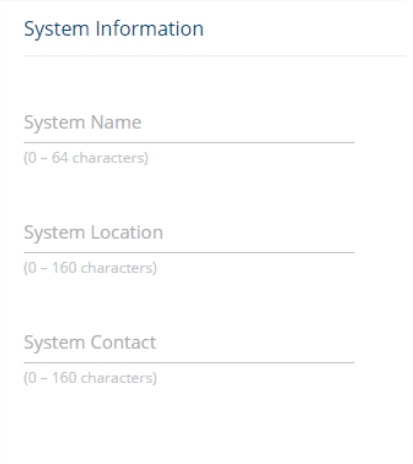
H1 System Information
Giờ hệ thống
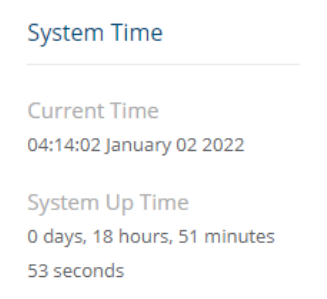
H3 Giờ hệ thống
Thông tin thiết bị – Device Information
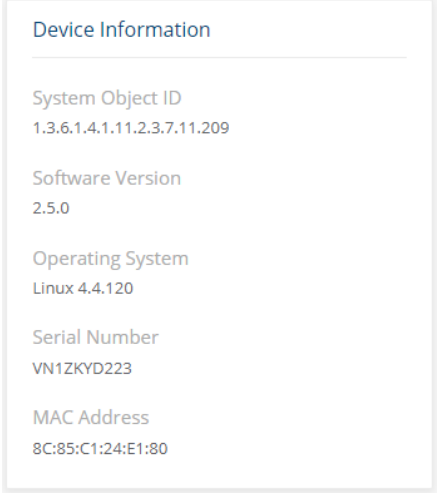
H5 Device Information
Sử dụng tài nguyên hệ thống – System Resource Usage
Định vị thiết bị
Hướng dẫn Getting Started Wizard
Nhấp vào nút GETTING STARTED WIZARD để mở Trình hướng dẫn bắt đầu để dẫn bạn qua các giai đoạn cấu hình ban đầu của các tính năng quản lý cơ bản của Dòng Aruba Instant On 1830 Switch.
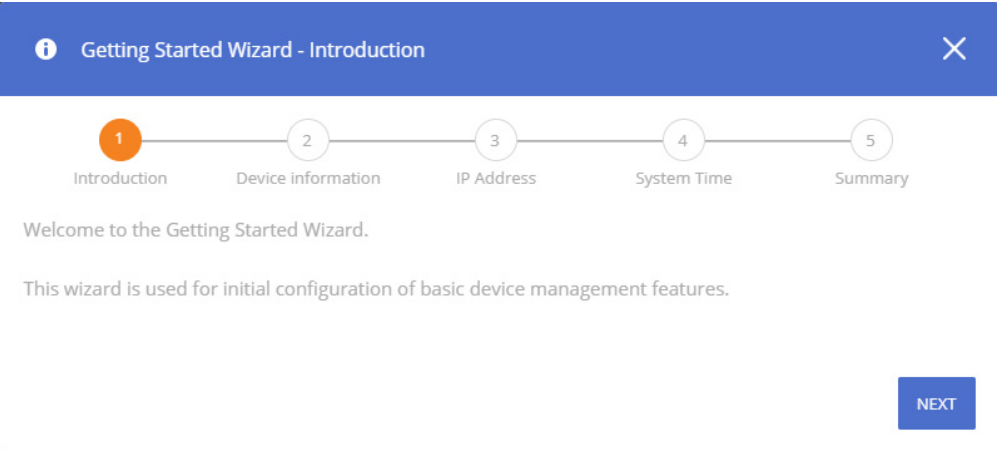
H10 Getting Started Wizard
Đây là các bước mà trình hướng dẫn sẽ đưa bạn qua.
• Bước 1 – Màn hình giới thiệu. Nhấp vào nút NEXT để tiếp tục với trình hướng dẫn cấu hình.
• Bước 2 – Thông tin thiết bị, nhập Tên Hệ thống (System Name), Vị trí Hệ thống (System Location) và Thông tin liên hệ Hệ thống (System Contact) để giúp xác định thiết bị. Nhấp vào NEXT để chuyển đến màn hình tiếp theo trong trình hướng dẫn cấu hình.
• Bước 3 – Địa chỉ IP. Thiết lập giao diện IP. Để biết thêm thông tin về các trường trong màn hình này, hãy xem Trường thiết lập IPv4. Nhấp vào NEXT để chuyển đến màn hình tiếp theo trong trình hướng dẫn cấu hình.
• Bước 4 – Giờ Hệ thống. Thiết lập đồng hồ thiết bị. Để biết thêm thông tin về các trường trong màn hình này, hãy xem Trường cấu hình thời gian. Nhấp vào NEXT để chuyển đến màn hình tiếp theo trong trình hướng dẫn cấu hình.
• Bước 5 – Tóm tắt. Màn hình này trình bày chi tiết các thay đổi đã được định cấu hình. Nhấp vào APPLY để áp dụng các thay đổi cho phiên tiếp theo. Nhấp vào CLOSE để đóng trình hướng dẫn.
Màn hình tiếp theo hiển thị rằng tất cả các bước đã được thực hiện và cấu hình thành công
Người dùng đang hoạt động – Active Users

H11 Active user
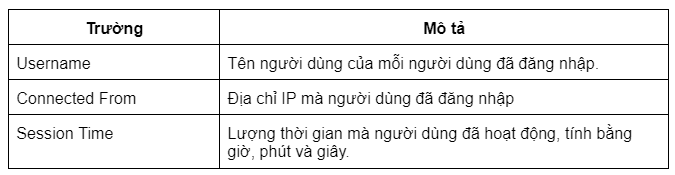
H12 diễn giải các trường trong mục người dùng
II. Hướng dẫn cấu hình cổng Aruba Instant On 1830 Switch

H13 Switch Aruba
Để xem trang cấu hình cổng, hãy nhấp vào Switching > Port Configuration trong ngăn điều hướng.
Hiển thị đồ họa
Phần trên cùng của trang Port Configuration sẽ hiển thị đồ họa của bảng điều khiển phía trước thiết bị Switch. Chế độ xem đồ họa này có một màn hình hiển thị các cổng và mỗi cổng sẽ có trạng thái hiện tại của nó.
Để xem cấu hình cổng, hãy click vào Switching > Port Configuration. Nếu cổng là thành phần của đường trunk, thì sau khi click Switching, mục Trunk Configuration sẽ xuất hiện.
Cấu hình chung ( Global Configuration)
Đây là các tùy chọn cấu hình chung mà bạn có thể đặt:
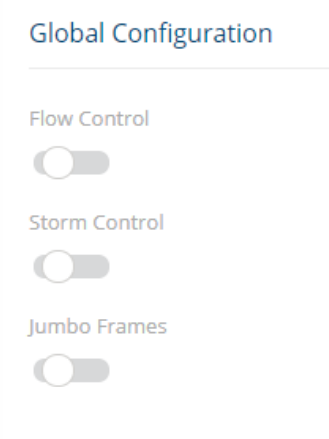
Các trường cấu hình chung
Flow Control
Khi một port bị tắc nghẽn, nó có thể bắt đầu giảm tất cả lưu lượng truy cập trong trong suốt thời gian bị tắc nghẽn. Điều này có thể dẫn đến sự ưu tiên lưu lượng cao hơn bình thường hoặc làm mất lưu lượng kiểm soát mạng. Khi 802.3x flow control được bật, bộ chuyển mạch tốc độ thấp hơn có thể giao tiếp với bộ chuyển mạch tốc độ cao hơn bằng cách yêu cầu bộ chuyển mạch tốc độ cao hơn không gửi gói tin. Quá trình truyền gói tin sẽ bị dừng tạm thời để tránh tràn bộ đệm.
Storm Control
Theo mặc định, tính năng kiểm soát Storm Control sẽ bị tắt.
Tính năng Storm Control giúp bảo vệ khỏi tình trạng các gói tin làm ngập mạng LAN, gây suy giảm hiệu suất mạng. Phần mềm này bao gồm tính năng bảo vệ Storm Control cho lưu lượng truy cập unicast không xác định điểm đến, lưu lượng truyền phát (broadcast) và phát đa hướng (multicast).
Khi được bật, các cài đặt Storm Control sau đây sẽ được áp dụng cho tất cả các giao diện Switch:
• Tỷ lệ giới hạn Storm Control – 5% tốc độ giao diện. Giới hạn này được áp dụng riêng cho từng loại storm control – unicast (bao gồm unicast không xác định – unknown unicast), multicast hoặc broadcast.
• Các gói vượt quá giới hạn ngưỡng sẽ bị loại bỏ.
Jumbo Frames
Đặt cả giá trị MTU và MRU
• Nếu bị vô hiệu hóa – kích thước Frame bị giới hạn ở 1518 byte
• Nếu được bật – kích thước Frame bị giới hạn ở 10240 byte.
Thay đổi cài đặt này sẽ yêu cầu lưu cấu hình và khởi động lại Switch. Cài đặt mới chỉ được áp dụng sau khi thiết bị switch được khởi động lại.
Lưu ý:
• Flow Control yêu cầu tốc độ liên kết được đặt thành auto-negotiate (tự động đàm phán). Nếu auto-negotiate là OFF hoặc nếu tốc độ cổng được định cấu hình theo cách thủ công thì flow control sẽ không được điều chỉnh hoặc thông báo với thiết bị cùng giao thức. Ngoài ra, cấu hình flow control PAUSE frame có thể bị mất đi nếu tính năng auto-negotiate bị vô hiệu hóa trên cổng.
• Tỷ lệ phần trăm ngưỡng kiểm soát storm control được chuyển thành giá trị packets-per-second (gói trên giây) được phần cứng bộ chuyển mạch sử dụng để giới hạn tỷ lệ lưu lượng đến. Bản dịch này giả định kích thước gói 512 byte để xác định ngưỡng gói trên giây dựa trên tốc độ cổng. Ví dụ: ngưỡng 5% được áp dụng cho một cổng 1 Gbps tương đương với khoảng 11748 gói mỗi giây, bất kể kích thước gói thực tế mà cổng nhận được là bao nhiêu.
Cấu hình giao diện cổng Aruba Instant On 1830 Switch (Interface Configuration )
Ô Interface Configuration hiển thị trạng thái hoạt động và trạng thái quản trị của mỗi cổng, đồng thời trang này cũng cho phép bạn thực thiện cấu hình cổng.
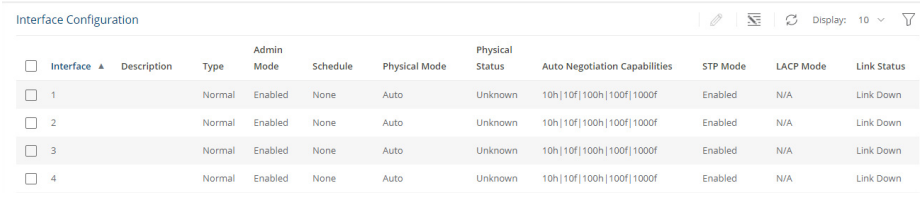
H15 Cấu hình cổng
Các trường cấu hình giao diện cổng
Interface: ID cổng hoặc ID đường trunk.
Description: Mô tả hiện tại, nếu có, được liên kết với giao diện để giúp xác định nó.
Type – Loại giao diện
Loại giao diện có thể là một trong các kiểu sau:
• Normal — Cổng là một cổng bình thường, không phải là thành phần của Nhóm Tổng hợp Liên kết – Link Aggregation Group (LAG) (hay còn gọi là đường Trunk), hoặc được định cấu hình để sao chép cổng. Theo mặc định, tất cả các cổng đều là cổng bình thường.
• Trunk Member — Cổng là một thành phần của một đường Trunk.
• Mirrored — Cổng được cấu hình để phản ánh lưu lượng của nó (lưu lượng vào, lưu lượng ra hoặc cả hai) sang một cổng khác (probe port).
• Probe — Cổng được cấu hình để nhận lưu lượng được sao chép từ một hoặc nhiều cổng nguồn.
Admin Mode
Chế độ quản trị của giao diện. Nếu một cổng hoặc đường trunk bị vô hiệu hóa quyền quản trị (Administratively disabled), nó sẽ không thể chuyển tiếp lưu lượng truy cập. Các giá trị có thể là:
• Enabled: Đã bật quản trị.
• Disabled: Đã bị vô hiệu hóa quản trị.
Schedule
Lịch trình để kích hoạt một số tính năng nhất định.
Physical Mode
Tốc độ cổng (port speed) và chế độ song công (duplex mode). Nếu chế độ là Auto, tất cả các khả năng của cổng sẽ được thông báo, chế độ duplex và tốc độ port được đặt từ quá trình auto-negotiate.
Physical Status
Cho biết tốc độ cổng (port speed) và chế độ duplex mode cho các giao diện vật lý. Tình trạng vật lý của đường trunk sẽ không được thông báo. Khi một cổng gặp sự cố, trạng thái vật lý của nó là unknown (không xác định).
Auto – Negotiation Capabilities
Cho biết danh sách các khả năng được định cấu hình cho một cổng khi tính năng Auto Negotiation Capabilities (tính năng tự động đàm phán) được bật. Trạng thái khả năng của một đường trunk sẽ không được thông báo.
STP Mode
Spanning Tree Protocol (STP) được liên kết với cổng hoặc LAG. STP là một giao thức layer 2 cung cấp cấu trúc liên kết dạng cây cho các bộ chuyển mạch trên mạng LAN bắc cầu (bridged LAN). STP cho phép mạng có các đường dẫn dự phòng mà không có rủi ro về vòng lặp mạng (network loops) bằng cách cung cấp một đường dẫn duy nhất giữa các trạm cuối trên mạng. Các giá trị của chế độ STP là:
• Enabled: Spanning Tree được bật cho cổng.
• Disabled: Spaning Tree bị vô hiệu hóa đối với cổng.
LACP Mode
Chỉ ra trạng thái Link Aggregation Control Protocol (quản trị giao thức kiểm soát tổng hợp liên kết). Trường này có thể có các giá trị sau:
• Enabled: Cổng là thành viên Trunk. Trunk là một LACP Trunk.
• Disabled: Cổng là thành viên Trunk. Trunk là một Trunk tĩnh (không phải LACP).
• N/A: Cổng không phải là thành viên của Trunk, hoặc loại cổng là Trunk (TRK).
Link Status
Cho biết trạng thái liên kết của cổng. Các giá trị có thể là:
• Link Up
• Link Down.
• Suspended: Hệ thống tự động vô hiệu hóa do cấu hình thời gian biểu hoặc lỗi error conditions. Ví dụ, một giao diện có thể bị vô hiệu hóa bởi Switch do error conditions.
Sửa đổi cài đặt giao diện cổng (Modifying Interface Settings)
Để thay đổi cấu hình cổng của một hoặc nhiều giao diện, bạn hãy chọn hộp chỉnh sửa ở bên trái của một giao diện hoặc chọn nhiều giao diện và nhấp vào Edit. Để chỉnh sửa tất cả các giao diện cùng một lúc, hãy nhấp vào Edit All
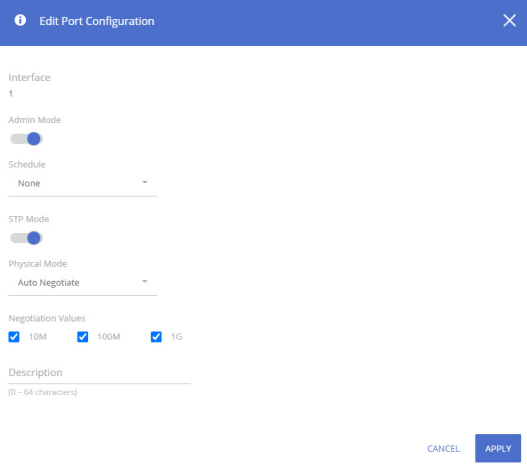
H16 Edit port configuration
Click APPLY để lưu các thay đổi cho cấu hình switch hiện tại. Các thay đổi sẽ có hiệu lực ngay lập tức và được áp dụng cho từng giao diện đã chọn. Nhấp Save Configuration để lưu các thay đổi..
Các trường trong chỉnh sửa cấu hình cổng
• Interface: Cho biết (các) giao diện đã được chọn để cấu hình.
• Admin Mode: Enable (bật) hoặc Disable (tắt) cổng.
• Schedule: Chọn một trong các thời gian biểu đã xác định trước đó.
• STB Mode: Enable (bật) hoặc Disable (tắt) STP trên giao diện.
• Physical Mode: Đặt port speed (tốc độ cổng) và duplex thành auto-negotiation hoặc một trong các tùy chọn khả dụng khác.
• Negotiation Values: Xác định cài đặt tốc độ liên kết được Switch thông báo trong quá trình tự động đàm phán (Auto-negotiate).
• Discription: Mô tả giao diện để giúp xác định nó.
Thống kê giao diện (Interface Statistics)
Ô Interface Statistics hiển thị số liệu thống kê về các gói tin được truyền và nhận trên mỗi cổng hoặc đường trunk. Các số liệu thống kê này có thể được sử dụng để xác định các vấn đề tiềm ẩn với thiết bị chuyển mạch của bạn. Các giá trị được hiển thị là tổng tích lũy kể từ lần hoạt động cuối cùng.
Để hiển thị ô Interface Statistics, hãy bấm Switching > Port Configuration trong ngăn điều hướng và cuộn xuống ô Interface Statistics
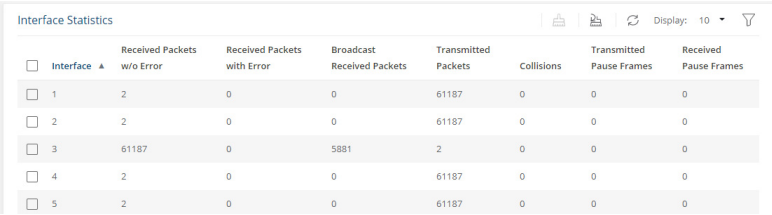
Các trường thống kê giao diện
• Interface: ID cổng hoặc ID đường trunk.
• Received Packets w/o Error: Số gói tin nhận được trên cổng mà không có bất kỳ lỗi nào.
• Received Packets with Error: Số gói tin nhận được trên cổng có xảy ra lỗi.
• Broadcast Received Packets: Số gói tin thông báo nhận được trên cổng.
• Transmitted Packets: Số lượng gói tin được truyền ra khỏi cổng.
• Collisions: Số lượng gói tin va chạm.
• Transmitted Pause Frames: Số lượng Ethernet Pause Frame được truyền đi. Thông tin này được thu thập cho các cổng chứ không phải cho các đường Trunk.
• Received Pause Frames: Số lượng Ethernet Pause Frame đã nhận. Thông tin này được thu thập cho các cổng chứ không phải cho các đường Trunk.
Chọn một hàng và nhấp vào Clear để đặt lại bộ đếm hàng (row counter) về không.
Nhấp vào Clear All để đặt lại tất cả các bộ đếm về không.
Nguồn Internet